
Next Tutorials ▪ Back Tutorials
Spotlight


| Du brauchst |
|
1 Tube deiner Wahl  Filter: Sapphire Filters 03 - SapphirePlugin_0224... It@lian Editors Effect - Effetto Fantasma AAA Frame - Frame Works |
| punkt 1 |
|
Öffne deine Tube und das Material, suche dir aus der Tube eine Hintergrundfarbe aus die Vordergrundfarbe stelle auf Weiß |
| punkt 2 |
|
Aktiviere Spotlight das ist unser Arbeitsblatt, färbe es passend in deiner HG Farbe ein über Anpassen - Farbton/Sättigung - Haken bei Färben rein und die Sättigung anpassen |
| punkt 3 |
|
Ebene - Duplizieren, Stelle die Füllmethode auf Ineinanderkopieren Deckkraft auf 35% stellen Filter - Scharfzeichnungsfilter - Stärker scharfzeichnen |
| punkt 4 |
|
Ebene - Duplizieren, Deckkraft auf 68%, Füllmethode auf Normal Filter - Filters Unlimited 2.0 - Sapphire Filters 03 - SapphirePlugin_0224... 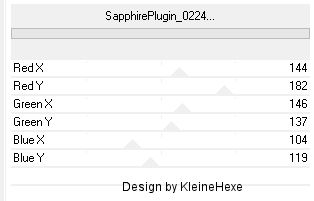 Ebene - Anordnen - Schrittweise nach hinten |
| punkt 5 |
|
Aktiviere die obere Ebene Neue Ebene erstellen indem du unten rechts auf das geknickte Blatt klickst Bearbeiten - Fläche füllen - Weiß Ziehe die Maske cirkels auf dein Blatt, drücke Strg+T und ziehe sie nach allen Seiten bis zum Rand Bestätige die Änderung |
| punkt 6 |
|
Klicke in der Ebenenpalette auf Kanäle und nun unten rechts das gepunktete Rad Zurück zu den Ebenen, Auswahl - Auswahl umkehren Aktiviere die weiße Ebene und drücke die ENTF-Taste Auswahl - Auswahl aufheben und die oberste Ebene löschen Filter - Filters Unlimited 2.0 - It@lian Editors Effect - Effetto Fantasma stelle beide Werte auf 10, die Füllmethode stelle auf Ineinanderkopieren |
| punkt 7 |
|
Ziehe Leny-deco-01 mit gedrückter Umschalttaste auf dein Blatt Filter - Sonstige Filter - Verschiebungseffekt  |
| punkt 8 |
|
Ebene duplizieren, drücke Strg+T und oben in der Leiste das kleine Kettenglied gebe 75% ein und bestätige Bearbeiten - Transformieren - Horizontal spiegeln Bearbeiten - Transformieren - Vertikal spiegeln Ebene - Mit darunter liegender auf eine Ebene reduzieren klicke unten rechts auf das fx - Schlagschatten 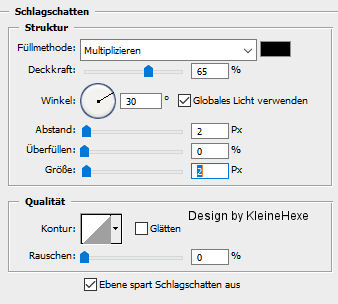 |
| punkt 9 |
|
Ziehe nun deine Haupttube auf das Blatt, kleiner skalieren wenn nötig mit Strg+T verschiebe sie auf die rechte Seite, fx - Schlagschatten 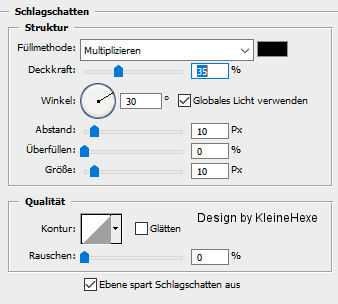 Rechtsklick auf die Ebene in der Palette - Ebenenstil kopieren |
| punkt 10 |
|
Klicke mit rechter Maustaste oben auf den Rand des Bildes neben dem Namen Spotlight - Duplizieren Wir arbeiten nun mit der Kopie weiter Ebene - Sichtbare auf eine Ebene reduzieren Bearbeiten - Transformieren - Horizontal spiegeln Auswahl - Auswahl laden 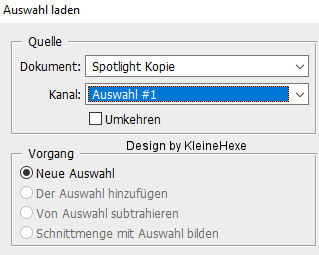 |
| punkt 11 |
|
Bild - Zuschneiden, Auswahl - Auswahl aufheben Bild - Bildgröße  Ebene - Auf Hintergrundebene reduzieren, Bild - Arbeitsfläche 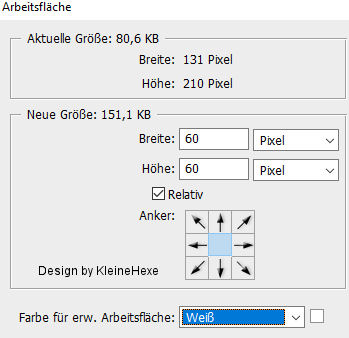 |
| punkt 12 |
|
Filter - AAA Frame - Frame Works 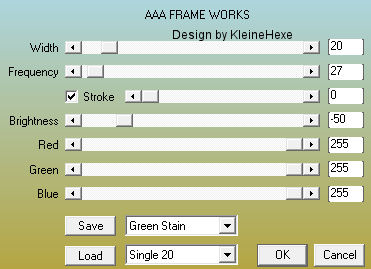 |
| punkt 13 |
|
Ziehe das kleine Bild nun mit gedrückter Umschalttaste auf dein großes Bild Filter - Sonstige Filter - Verschiebungseffekt  Ebene - Duplizieren, verschiebe auf die rechte Seite neben das andere Bild lasse ein wenig Platz zwischen beiden Bildern Ebene - Mit darunter liegender auf eine Ebene reduzieren Rechtsklick auf die Ebene in der Palette - Ebenenstil einfügen |
| punkt 14 |
|
Ziehe nun mit gedrückter Umschalttaste Leny-tekst-spotlight auf dein Bild Filter - Sonstige Filter - Verschiebungseffekt Horizontal 50 Pixel, Vertikal -188 Pixel Sollte der Text auf deiner Tube sein, schiebe den Text in der Ebenenpalette unter die Tube Ebene - Duplizieren, drücke Strg+T und das kleine Kettenglied gebe 65% ein und bestätige schiebe den kleinen Text unter die beiden kleinen Bilder Rechtsklick auf die Ebene in der Palette - Ebenenstil einfügen |
| punkt 15 |
|
Ebene - Auf Hintergrundebene reduzieren Bild - Arbeitsfläche - 4 Pixel - Weiß Bild - Arbeitsfläche - 10 Pixel - Hintergrund Bild - Arbeitsfläche - 80 Pixel - Weiß Filter - AAA Frames - Frame Works, stelle den oberen Regler auf 10, alles andere bleibt wie vorher |
| punkt 16 |
|
Ziehe Leny-deco-02 auf dein Blatt und schiebe es nach oben links in den weißen Rand Ebene - Duplizieren und nach unten rechts in den weißen Rand schieben Setzte jetzt noch dein Wasserzeichen und den Copy Vermerk auf dein Bild und speichere es als .jpg oder .png ab. Fertig Ich hoffe das Tutorial hat dir gefallen |
. . :: HOME :: . .
Übersetzung & Design
by KleineHexe
The End

